En bakılan konular
En son konular
Similar topics
Arama
Online E-Devlet Hizmetleri
Online E-Devlet HizmetleriTC Kimlik No
Vergi Kimlik No
SSK Hizmet Dökümü
İnternet Vergi Dairesi
Motorlu Taşıtlar Vergisi
Telefon Rehberi
ÖSYM Sınav Sonuçları
ÖSYM Sınav Sonuçları
ÖSS Sonuçları
KPSS Sonuçları
KPDS Sonuçları
LES Sonuçları
TUS Sonuçları
ÜDS Sonuçları
ALS Sonuçları
DGS Sonuçları
Diğer Sınav Sonuçları
ÖSYM Sınav Takvimi
E-Devlet Linkleri:
Devletim.com
Online Hizmetler
Milli Eğitim Bakanlığı
Üniversiteler
Sağlık Bakanlığı
Emeklilik Hizmetleri
Hukuk ve Adalet
Emniyet Hizmetleri
Ekonomik ve Mali İşler
İş ve Eleman Arama
Genel Devlet Kurumları
Bakanlıklar
Valilikler
Belediyeler
Kaymakamlıklar
Siyasi Partiler
Silahlı Kuvvetler
Sivil Toplum
Engelli Sayfaları
Elçilik - Konsolosluklar
Avrupa Birliği
K.K.T.C.
Turizm
Tatil ve Gezi Rehberi
Deprem Linkleri
Haber Kaynakları
Kasım 2024
| Ptsi | Salı | Çarş. | Perş. | Cuma | C.tesi | Paz |
|---|---|---|---|---|---|---|
| 1 | 2 | 3 | ||||
| 4 | 5 | 6 | 7 | 8 | 9 | 10 |
| 11 | 12 | 13 | 14 | 15 | 16 | 17 |
| 18 | 19 | 20 | 21 | 22 | 23 | 24 |
| 25 | 26 | 27 | 28 | 29 | 30 |
Gereksiz dosyaları otomatik olarak silin!
https://uydudreambox.swedishforum.net :: BİLGİSAYAR & İNTERNET BÖLÜMÜ :: İŞLETİM SİSTEMLERİ :: Windows 7
1 sayfadaki 1 sayfası
 Gereksiz dosyaları otomatik olarak silin!
Gereksiz dosyaları otomatik olarak silin!
Gereksiz dosyaları otomatik olarak silin!
<blockquote>Windows, sanal tozları biriktirmede oldukça yetenekli bir işletim sistemi ve malesef Windows 7'de de bu pek değişmedi. Bu işe yaramayan dosyalar, sabit diskinizde yer kaplayarak diskin bölünmesine de yardımcı oluyorlar. Çok önemli bir sorun olmasa da can sıkıcı bu dosyalardan kolaylıkla kurtulabilirsiniz. İşte yükleme gerektirmeden, sistem kaynaklarınızı tüketmeden Windows 7'nizi temizlemenizin yolu:
CCleaner gibi temizleme yazılımlarının sabit diskinize yer kapladığını, bir taraftan temizlerken bir taraftan da sistem kaynaklarınızı tükettiğini düşünüyorsanız, Windows'un Disk Temizleme adlı aracının da geçici dosyaları silmekte oldukça başarılı olduğunu söyleyelim.
Aracı çalıştırmak için Başlat > Tüm Programlar > Donatılar > Sistem Araçları > Disk Temizleme yolunu izleyin.
Başlat menüsünü açın, arama kutusuna Görev Zamanlayıcı yazın ve Enter'a basın.
Görev Zamanlayıcı'da Eylem menüsünden Temel Görev Oluştur seçeneğine tıklayın. Şimdi Görev Sihirbazı'nda göreviniz için bir isim ve açıklama girin, İleri'ye tıklayın.
Görev Tetikleyicisi, görevin ne zaman çalıştırılacağını belirler. Haftalık bazda çalıştırmak için Haftalık seçeneğini seçin ve İleri'ye tıklayın. Bir plan oluşturduktan sonra tekrar İleri'ye tıklayın.
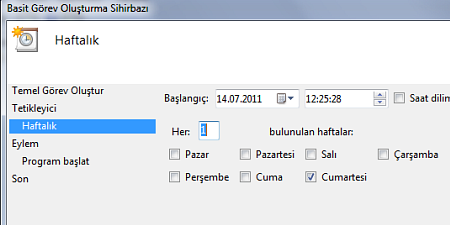
Burada Program Başlat seçeneğini seçin ve İleri'ye tıklayın.
Program/komut dosyası alanına C:\Windows\System32\cleanmgr.exe girin. Aracı otomatik olarak çalıştırmak için, Bağımsız değişkenler alanına aşağıdaki diziyi girin:
cleanmgr.exe/sagerun:1
Bir kez daha İleri'ye tıklayarak ayarlarınızı denetleyin ve Son'a tıklayın. Bu yapılandırma ile araç, varsayılan ayarlar ile çalışacaktır.</blockquote>
<blockquote>Windows, sanal tozları biriktirmede oldukça yetenekli bir işletim sistemi ve malesef Windows 7'de de bu pek değişmedi. Bu işe yaramayan dosyalar, sabit diskinizde yer kaplayarak diskin bölünmesine de yardımcı oluyorlar. Çok önemli bir sorun olmasa da can sıkıcı bu dosyalardan kolaylıkla kurtulabilirsiniz. İşte yükleme gerektirmeden, sistem kaynaklarınızı tüketmeden Windows 7'nizi temizlemenizin yolu:
CCleaner gibi temizleme yazılımlarının sabit diskinize yer kapladığını, bir taraftan temizlerken bir taraftan da sistem kaynaklarınızı tükettiğini düşünüyorsanız, Windows'un Disk Temizleme adlı aracının da geçici dosyaları silmekte oldukça başarılı olduğunu söyleyelim.
Aracı çalıştırmak için Başlat > Tüm Programlar > Donatılar > Sistem Araçları > Disk Temizleme yolunu izleyin.
Başlat menüsünü açın, arama kutusuna Görev Zamanlayıcı yazın ve Enter'a basın.
Görev Zamanlayıcı'da Eylem menüsünden Temel Görev Oluştur seçeneğine tıklayın. Şimdi Görev Sihirbazı'nda göreviniz için bir isim ve açıklama girin, İleri'ye tıklayın.
Görev Tetikleyicisi, görevin ne zaman çalıştırılacağını belirler. Haftalık bazda çalıştırmak için Haftalık seçeneğini seçin ve İleri'ye tıklayın. Bir plan oluşturduktan sonra tekrar İleri'ye tıklayın.
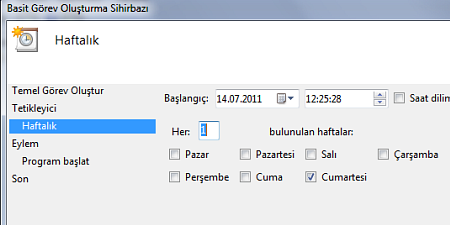
Burada Program Başlat seçeneğini seçin ve İleri'ye tıklayın.
Program/komut dosyası alanına C:\Windows\System32\cleanmgr.exe girin. Aracı otomatik olarak çalıştırmak için, Bağımsız değişkenler alanına aşağıdaki diziyi girin:
cleanmgr.exe/sagerun:1
Bir kez daha İleri'ye tıklayarak ayarlarınızı denetleyin ve Son'a tıklayın. Bu yapılandırma ile araç, varsayılan ayarlar ile çalışacaktır.</blockquote>
 Similar topics
Similar topics» iPhone 4'u Modem Olarak Kullanma
» iPhone 4' ünüzü Modem Olarak Kullanmak.
» iTunes'da Otomatik Eşzamanlama
» iPhone 4' ünüzü Modem Olarak Kullanmak.
» iTunes'da Otomatik Eşzamanlama
https://uydudreambox.swedishforum.net :: BİLGİSAYAR & İNTERNET BÖLÜMÜ :: İŞLETİM SİSTEMLERİ :: Windows 7
1 sayfadaki 1 sayfası
Bu forumun müsaadesi var:
Bu forumdaki mesajlara cevap veremezsiniz



» DreamBox Kullanıcılarına özel FLASHWIZARD 7.02 Türkçe
» E2 Setting 7,13,19,42
» Redline Aradiginiz hersey tek link Her zaman guncel Arkadaslar
» Çökmüş Dreambox DM 500S Kurtarma
» DM800HD Clone Patched Images (Sim 2.01 SSL#84D OE2.0)
» All Files in Our Enigma2 Addons
» E2 - Dreamboxedit_setup 5.1.1.1 ile İP TV eklemek
» Ace Stream Media 3.0.3 programı ve paylaşım bölümü